ทุกๆ วัน ในแต่ละเวอร์ชันใหม่ เบราว์เซอร์ของ Google จะได้รับคะแนนในการแข่งขันเบราว์เซอร์มากขึ้นเรื่อยๆ ผู้ผลิตเผยแพร่การอัปเดตเป็นประจำ ปิดช่องโหว่ แก้ไขข้อบกพร่อง โดยทั่วไปแล้ว มีงานจำนวนมหาศาลที่กำลังดำเนินการอยู่ แต่ถึงแม้จะทำทุกอย่างเสร็จแล้ว แต่ก็ยังมีปัญหาที่แท้จริงกับการทำงานของปลั๊กอิน Shockwave Flash หรือการขัดข้องเป็นระยะซึ่งหากกล่าวอย่างอ่อนโยนแล้วรบกวนการทำงานจริงๆ สถานการณ์ยังไม่สิ้นหวังอย่างที่คิด มาเริ่มกันเลย...
แล้วสาเหตุของปัญหาคืออะไร?
เราต้องการสิ่งที่ดีที่สุด แต่มันก็กลับกลายเป็นเช่นเคย - ด้วยคำพังเพยนี้เราสามารถอธิบายปัญหาของ Shockwave Flash ได้แม่นยำที่สุด กูเกิลโครม- ดูเหมือนมีอยู่ในตัว แฟลชเบราว์เซอร์ Player ช่วยให้ผู้ใช้ไม่ต้องดาวน์โหลดและติดตั้งโปรแกรมนี้เพิ่มเติม - มีปัญหาอะไรบ้าง? พวกเขาทำได้และทำได้! ทุกวันนี้คุณไม่ค่อยเห็นคอมพิวเตอร์เครื่องหนึ่งที่ติดตั้งอินเทอร์เน็ตเบราว์เซอร์เพียงตัวเดียว และน้อยกว่าคอมพิวเตอร์เครื่องเดียวที่มีเบราว์เซอร์เพียงตัวเดียวคือ Google Chrome นอกจากเขาแล้วอย่างน้อยก็มี อินเทอร์เน็ตเอ็กซ์พลอเรอร์มาพร้อมเนื้อละเอียด-นุ่ม ระบบปฏิบัติการและบ่อยครั้งที่การทำงานบนอินเทอร์เน็ตดำเนินการควบคู่ไปกับ Opera, Firefox และ Maxthons และ Safari อื่น ๆ ยิ่งไปกว่านั้น ใช้งานเบราว์เซอร์ทั้งหมดที่ไม่ใช่ Google Chrome อย่างแน่นอน แฟลชเพลเยอร์ติดตั้งบนระบบ
ดังนั้นเมื่อเปิดตัว Google Chrome มันจะเริ่มเปิดตัวส่วนขยายและปลั๊กอินทั้งหมดพร้อมกันโดยเชื่อมต่อทั้ง Flash Player ภายนอกที่ติดตั้งในตัวและที่ติดตั้งไว้พร้อมกันและด้วยเหตุนี้เราจึงไม่สามารถหยุดยั้งได้ " ต่อไปนี้ปลั๊กอิน ล้มเหลว: ช็อคเวฟแฟลช"…
วิธีแก้ไขข้อผิดพลาด Shockwave Flash ใน Google Chrome
เนื่องจากปัญหามีสาเหตุมาจากปลั๊กอิน Flash Player หลายตัวทำงานพร้อมกัน จึงสมเหตุสมผลที่จะปล่อยให้ปลั๊กอินทำงานเพียงอันเดียว หากต้องการปิดการใช้งาน Flash Players ที่ไม่จำเป็น ให้ไปที่เมนูการตั้งค่าโมดูลโดยป้อนวลีลงในแถบที่อยู่: chrome://plugins- คุณสามารถไปที่เมนูนี้ได้ดังนี้: การตั้งค่า - แสดง การตั้งค่าเพิ่มเติม– การตั้งค่าเนื้อหา – ปิดการใช้งานแต่ละโมดูล ที่มุมขวาบนของหน้าคุณต้องขยายไอคอน "+ รายละเอียดเพิ่มเติม" หลังจากนั้นเราจะเห็นภาพที่สมบูรณ์ของโมดูลที่เชื่อมต่อรวมถึงปลั๊กอิน Flash ของเราซึ่งมีมากกว่าหนึ่งโมดูล การพิจารณาว่าสิ่งใดในตัวนั้นทำได้ง่ายอย่างเจ็บปวด - ในเส้นทางที่ระบุซึ่งเป็นที่ตั้งของปลั๊กอินในตัวจะต้องมี "...Google\Chrome\ ..." เส้นทางอื่นทั้งหมดที่ไม่มีการอ้างอิงนี้ ไปยังปลั๊กอินที่ติดตั้งบนระบบ
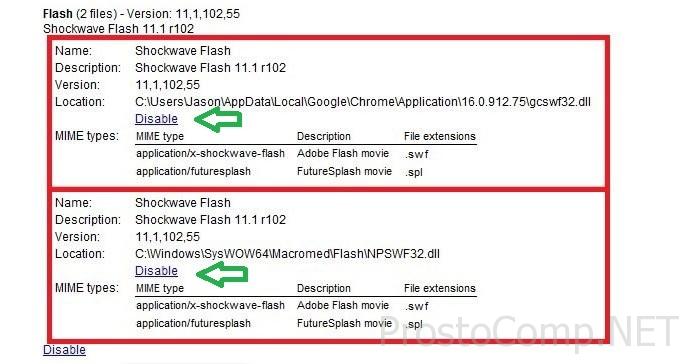 หากคุณใช้เบราว์เซอร์ Google Chrome ในงานของคุณเท่านั้น ฉันขอแนะนำให้ปิดการใช้งานปลั๊กอิน Flash “ภายนอก” ทั้งหมด หากคุณใช้เบราว์เซอร์อื่นพร้อมกัน การปิดใช้งานปลั๊กอินในตัวที่เกี่ยวข้องจะเป็นการถูกต้อง โดยปล่อยให้ปลั๊กอินที่ติดตั้งในระบบเปิดใช้งานอยู่ (เพราะจำเป็นสำหรับการทำงานปกติของเบราว์เซอร์อื่น) หากต้องการปิดใช้งานปลั๊กอินเฉพาะคุณต้องคลิกลิงก์ "ปิดใช้งาน" ในบล็อกที่เกี่ยวข้อง คุณไม่ควรลืมเกี่ยวกับการอัปเดตปลั๊กอินจากเว็บไซต์อย่างเป็นทางการตามเวลาที่กำหนด โปรดทราบว่าปลั๊กอินในตัวได้รับการอัปเดตเป็นเวอร์ชันล่าสุด เวอร์ชันของ Google Chrome ดังนั้นควรอัปเดตซอฟต์แวร์ของคุณให้ทันสมัยอยู่เสมอ!
หากคุณใช้เบราว์เซอร์ Google Chrome ในงานของคุณเท่านั้น ฉันขอแนะนำให้ปิดการใช้งานปลั๊กอิน Flash “ภายนอก” ทั้งหมด หากคุณใช้เบราว์เซอร์อื่นพร้อมกัน การปิดใช้งานปลั๊กอินในตัวที่เกี่ยวข้องจะเป็นการถูกต้อง โดยปล่อยให้ปลั๊กอินที่ติดตั้งในระบบเปิดใช้งานอยู่ (เพราะจำเป็นสำหรับการทำงานปกติของเบราว์เซอร์อื่น) หากต้องการปิดใช้งานปลั๊กอินเฉพาะคุณต้องคลิกลิงก์ "ปิดใช้งาน" ในบล็อกที่เกี่ยวข้อง คุณไม่ควรลืมเกี่ยวกับการอัปเดตปลั๊กอินจากเว็บไซต์อย่างเป็นทางการตามเวลาที่กำหนด โปรดทราบว่าปลั๊กอินในตัวได้รับการอัปเดตเป็นเวอร์ชันล่าสุด เวอร์ชันของ Google Chrome ดังนั้นควรอัปเดตซอฟต์แวร์ของคุณให้ทันสมัยอยู่เสมอ!
หากการปรับเปลี่ยนข้างต้นไม่ได้ผลและปัญหายังคงอยู่ คุณสามารถลองลบ Adobe Flash Player ออกจากระบบโดยสิ้นเชิง ปิดเบราว์เซอร์ของคุณก่อน (ทั้งหมด เปิดเบราว์เซอร์) และใช้เมนู "ถอนการติดตั้งโปรแกรม" » วี « แผงควบคุม » - ในการทำเช่นนี้คุณสามารถใช้แอปพลิเคชันตัวถอนการติดตั้งอื่นได้หลังจากลบออกแล้วการทำความสะอาดรีจิสทรีและรีสตาร์ทคอมพิวเตอร์จะไม่ฟุ่มเฟือย นอกเหนือจาก Google Chrome แล้ว หากคุณใช้เบราว์เซอร์อื่นที่ต้องใช้ Adobe Flash Player ให้ติดตั้งเวอร์ชันล่าสุดใหม่ จากนั้นลองเปลี่ยนการตั้งค่าปลั๊กอินอีกครั้งในเมนูการจัดการโมดูล คุณสามารถอ่านเกี่ยวกับวิธีลบ Adobe Flash Player ออกจากระบบของคุณได้อย่างเหมาะสมในบทความ
การเร่งด้วยฮาร์ดแวร์เป็นหนึ่งในสาเหตุของการลดลงแฟลช ผู้เล่น'ก
ใน การตั้งค่าอะโดบี Flash Player ตามค่าเริ่มต้น การเร่งความเร็วด้วยฮาร์ดแวร์รวมอยู่ด้วย. บางครั้งเหตุการณ์นี้อาจนำไปสู่ข้อบกพร่อง (สิ่งประดิษฐ์) เมื่อเล่นวิดีโอในเบราว์เซอร์ และปลั๊กอินอาจค้างเช่นกัน ในกรณีเช่นนี้ คุณสามารถลองแก้ไขปัญหาได้ด้วยการปิดใช้งานการเร่งด้วยฮาร์ดแวร์ การตั้งค่าแฟลช- คุณสามารถทำได้สองวิธี:
1. เปิดแหล่งข้อมูลใดๆ ในหน้าต่างเบราว์เซอร์ที่มีวิดีโอ Flash youtube.com ยอดนิยมค่อนข้างเหมาะกับสิ่งนี้ ในวิดีโอใด ๆ ที่คุณต้องการ คลิกขวาและเลือก “ตัวเลือก” » - ในเมนูเล็กๆ ที่ปรากฏขึ้น ให้ยกเลิกการทำเครื่องหมายที่ช่องถัดจาก "เปิดใช้งานการเร่งด้วยฮาร์ดแวร์"
![]() 2. ในตัวเลือกที่สอง ลองเปิดเบราว์เซอร์โดยปิดใช้งานตัวเลือกการเร่งความเร็วด้วยฮาร์ดแวร์ในตอนแรกโดยการตั้งค่าพารามิเตอร์การเปิดแอปพลิเคชันที่เหมาะสม คลิกขวาที่ทางลัดของเบราว์เซอร์ของเราจาก Google เรียกเมนูบริบทแล้วไปที่ "คุณสมบัติ" เลือกแท็บ "ทางลัด" และที่ส่วนท้ายสุดของเส้นทางเรียกใช้โปรแกรมให้เพิ่มพารามิเตอร์ "-disable-accelerated-video"
2. ในตัวเลือกที่สอง ลองเปิดเบราว์เซอร์โดยปิดใช้งานตัวเลือกการเร่งความเร็วด้วยฮาร์ดแวร์ในตอนแรกโดยการตั้งค่าพารามิเตอร์การเปิดแอปพลิเคชันที่เหมาะสม คลิกขวาที่ทางลัดของเบราว์เซอร์ของเราจาก Google เรียกเมนูบริบทแล้วไปที่ "คุณสมบัติ" เลือกแท็บ "ทางลัด" และที่ส่วนท้ายสุดของเส้นทางเรียกใช้โปรแกรมให้เพิ่มพารามิเตอร์ "-disable-accelerated-video"
Yandex.Browser เป็นหนึ่งในเว็บเบราว์เซอร์ยอดนิยมในประเทศของเรา ซึ่งให้การท่องเว็บที่เสถียรและปลอดภัย เช่นเดียวกับในกรณีของเบราว์เซอร์ Google Chrome Yandex.Browser มีอยู่แล้วภายใน ปลั๊กอินอะโดบี Flash Player แต่น่าเสียดายที่มันทำงานไม่ถูกต้องเสมอไป ในกรณีนี้ เราจะดูปัญหาเมื่อปลั๊กอินปฏิเสธที่จะทำงาน โดยแจ้งข้อผิดพลาด “Shockwave Flash ขัดข้อง”
ข้อผิดพลาด “Shockwave Flash Has Crashed” ใน Yandex Browser แจ้งให้ผู้ใช้ทราบว่าปลั๊กอินขัดข้อง ซึ่งเป็นสาเหตุว่าทำไมจึงไม่สามารถทำงานได้ต่อไป มีสาเหตุหลายประการที่ทำให้เกิดปัญหานี้ และด้านล่างนี้เราจะพยายามอธิบายให้มากที่สุดเท่าที่จะทำได้
เหตุผลที่ 1: รุ่นที่ล้าสมัยเบราว์เซอร์
ก่อนอื่น คุณต้องแน่ใจว่าคุณได้ติดตั้งแล้ว รุ่นปัจจุบัน Yandex.เบราว์เซอร์ ความจริงก็คือ Flash Player ได้รับการอัปเดตพร้อมกับเว็บเบราว์เซอร์ ดังนั้นหากคอมพิวเตอร์มีเบราว์เซอร์เวอร์ชันล้าสมัยด้วยเหตุผลบางประการปลั๊กอินอาจไม่ได้รับการอัปเดตบนคอมพิวเตอร์
หากต้องการตรวจสอบการอัปเดต Yandex Browser ให้คลิกที่ปุ่มเมนูที่มุมขวาบนและในหน้าต่างที่ปรากฏขึ้นให้ไปที่รายการ “ขั้นสูง” – “เกี่ยวกับเบราว์เซอร์” .
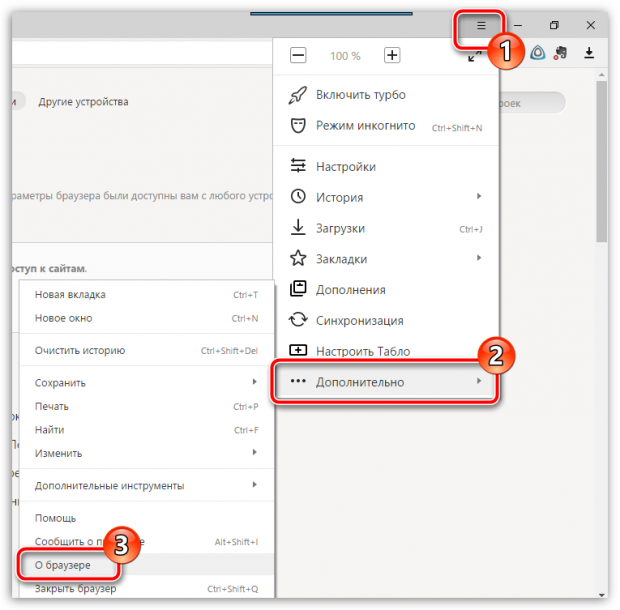
เบราว์เซอร์จะเริ่มค้นหาการอัปเดต หากพบคุณจะได้รับแจ้งให้ติดตั้ง
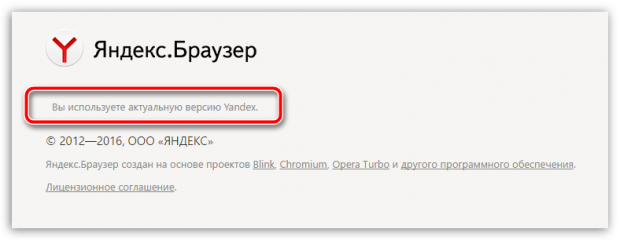
เหตุผลที่ 2: ความพร้อมใช้งาน กิจกรรมของไวรัส
Flash Player เป็นปลั๊กอินที่ไม่เสถียรซึ่งเพิ่มจำนวนช่องโหว่ในเบราว์เซอร์อย่างมาก หากต้องการยกเว้นความเป็นไปได้ที่กิจกรรมของไวรัสจะส่งผลกระทบต่อเบราว์เซอร์และโดยเฉพาะปลั๊กอิน คุณจะต้องสแกนระบบเพื่อหาภัยคุกคามไวรัสโดยใช้โปรแกรมป้องกันไวรัสหรือยูทิลิตี้ทำความสะอาดที่ใช้งานเป็นพิเศษ
เหตุผลที่ 3: เบราว์เซอร์ทำงานไม่ถูกต้อง
เราไม่ควรยกเว้นความเป็นไปได้ที่เบราว์เซอร์ทำงานไม่ถูกต้องบนคอมพิวเตอร์ดังนั้นคุณสามารถลองแก้ไขปัญหาได้โดยการติดตั้งใหม่ทั้งหมดเท่านั้น
ในการดำเนินการนี้คุณจะต้องลบเบราว์เซอร์ออกจากคอมพิวเตอร์ของคุณ แต่ไม่แนะนำให้ทำเช่นนี้ผ่าน "แผงควบคุม" แต่ใช้ยูทิลิตี้การลบพิเศษ โปรแกรมถอนการติดตั้ง Revoซึ่งจะช่วยให้คุณสามารถสแกนคอมพิวเตอร์ของคุณเพิ่มเติมเพื่อหาไฟล์และรีจิสตรีคีย์ประเภทใดก็ตามที่เกี่ยวข้องกับเบราว์เซอร์ที่ถูกลบ หลังจากการถอนการติดตั้งเสร็จสมบูรณ์ คุณควรรีสตาร์ทคอมพิวเตอร์
เมื่อกระบวนการถอนการติดตั้งเสร็จสมบูรณ์ คุณสามารถดำเนินการติดตั้งต่อได้ เวอร์ชันใหม่เบราว์เซอร์โดยดาวน์โหลดการแจกจ่ายล่าสุดจากลิงค์ท้ายบทความจากเว็บไซต์อย่างเป็นทางการของผู้ผลิต เริ่มกระบวนการติดตั้งเบราว์เซอร์ มีโอกาสมากกว่าที่วิธีการง่ายๆ ดังกล่าวจะแก้ปัญหาการทำงานของปลั๊กอินได้
เหตุผลที่ 4: การเร่งด้วยฮาร์ดแวร์
การเร่งความเร็วด้วยฮาร์ดแวร์ใน Yandex.Browser ได้รับการออกแบบมาเพื่อแบ่งเบาภาระ ปลั๊กอินแฟลชผู้เล่นไปยังเว็บเบราว์เซอร์ ขออภัย บางครั้งฟังก์ชันดังกล่าวอาจทำให้เบราว์เซอร์ทำงานไม่ถูกต้อง ดังนั้นคุณจึงสามารถลองปิดการใช้งานได้
ในการดำเนินการนี้ให้เปิดไซต์ใด ๆ ที่มีเนื้อหา Flash ใน Yandex.Browser คลิกขวาที่เนื้อหาและในหน้าต่างที่แสดง เมนูบริบทไปที่รายการ "ตัวเลือก" ในหน้าต่างจิ๋วที่ปรากฏขึ้น คุณจะต้องนำนกออกจากรายการ "เปิดใช้งานการเร่งด้วยฮาร์ดแวร์" จากนั้นปิดหน้าต่างและตรวจสอบการทำงานของปลั๊กอิน
เหตุผลที่ 5: ระบบทำงานผิดปกติ
หากคุณพบว่าการระบุสาเหตุที่ปลั๊กอินไม่ทำงานเป็นเรื่องยาก ปลั๊กอินในตัวสามารถช่วยคุณได้ ฟังก์ชั่นวินโดวส์การกู้คืนระบบซึ่งจะช่วยให้คุณสามารถย้อนกลับคอมพิวเตอร์ของคุณไปยังช่วงเวลาที่โปรแกรมทั้งหมดรวมถึง Yandex Browser ทำงานได้อย่างถูกต้อง
เมื่อต้องการทำเช่นนี้ ให้เรียกเมนูขึ้นมา "แผงควบคุม" แล้วไปที่ส่วนนั้น "การกู้คืน" .
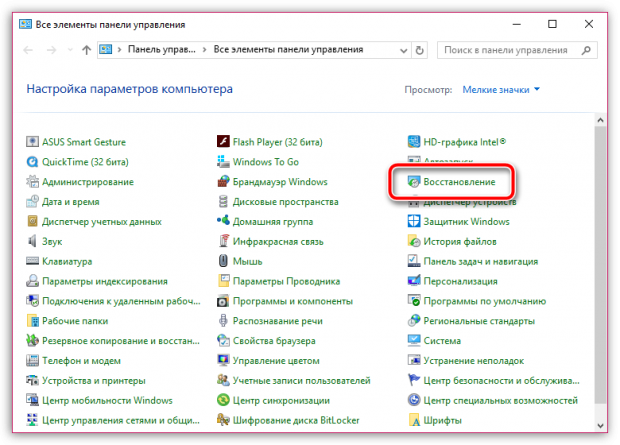
เปิดรายการ "เรียกใช้การคืนค่าระบบ" - กำลังเปิด ส่วนใหม่คุณจะต้องเลือกจุดการกู้คืนที่เหมาะสมซึ่งสอดคล้องกับช่วงเวลาที่คอมพิวเตอร์ทำงานได้อย่างถูกต้องอย่างสมบูรณ์
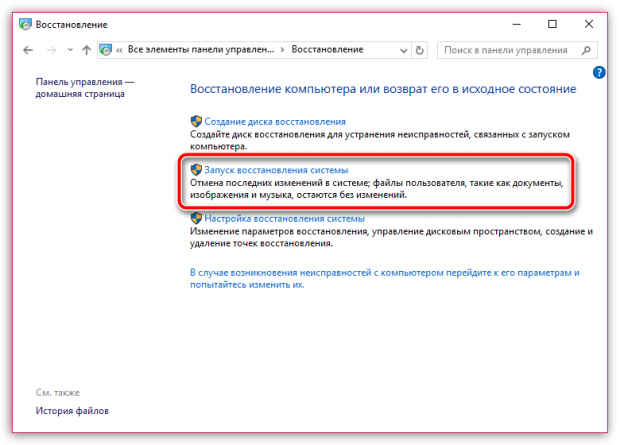
เรียกใช้ System Restore และรอจนกว่าจะเสร็จสิ้น
Flash Player ขัดข้องใน Google Chrome, Opera และเบราว์เซอร์อื่น ๆ ที่ใช้ Chrome Engine พร้อมด้วยข้อความ ปลั๊กอินช็อคเวฟแฟลชไม่ตอบสนอง- ปรากฏการณ์ที่ค่อนข้างธรรมดาที่สามารถเกิดขึ้นได้ทั้งในผู้เริ่มต้นและใน ผู้ใช้ที่มีประสบการณ์- ในเวอร์ชันภาษาอังกฤษ โปรแกรมเขียนข้อผิดพลาด “Shockwave Flash has crashed”
สาเหตุของความล้มเหลวนี้ตามกฎแล้วคือเกิดข้อขัดแย้งในเบราว์เซอร์เมื่อพยายามแสดงวิดีโอหรือแบนเนอร์แบบเคลื่อนไหว ติดตั้งเครื่องเล่นแฟลช- ประเด็นก็คือใน เบราว์เซอร์ Chromeและอื่น ๆ เอ็นจิ้นมีปลั๊กอินในตัวที่รับผิดชอบในการเล่น Flash อยู่แล้ว ในเวลาเดียวกัน ผู้ใช้มักจะติดตั้งอีกอันเพิ่มเติม เช่น จาก Adobe หรือ Macromedia ดังนั้นเมื่อพยายามเล่นวิดีโอ ห้องสมุดทั้งสองนี้จึงไม่สามารถตัดสินใจได้ว่าห้องสมุดใดจะเล่นวิดีโอนั้น เป็นผลให้ปลั๊กอินแฟลชขัดข้องและข้อความที่เกี่ยวข้องแจ้งว่าไม่ตอบสนอง
วิธีแก้ไขข้อผิดพลาด Flash Player ใน Chrome
วิธีแก้ปัญหานี้ง่ายมากจริงๆ เปิดตัวกันเลย เว็บเบราว์เซอร์ Chromeและในแถบที่อยู่เราเขียนสิ่งนี้:
chrome://pluginsดังนั้นเราจะเปิดรายการ ปลั๊กอินที่ติดตั้งเบราว์เซอร์:
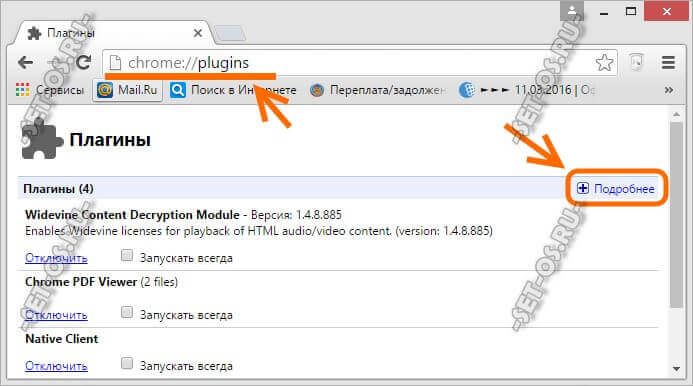
ในหน้าที่ปรากฏขึ้น ที่มุมขวาบน ให้คลิกเครื่องหมายบวก "เพิ่มเติม" เพื่อขยายข้อมูลทั้งหมดเกี่ยวกับไลบรารีที่ติดตั้ง
ตอนนี้เราเลื่อนดูรายการโมดูลและค้นหาบรรทัด อะโดบีแฟลชเพลเยอร์(อะโดบี แฟลช เพลเยอร์) หากมี "2 ไฟล์" ในวงเล็บทางด้านขวา ข้อผิดพลาด "Shockwave Flash ไม่ตอบสนอง" จะปรากฏขึ้น 100% เนื่องจากข้อขัดแย้ง
ขั้นตอนต่อไปคือการพยายามปิดการใช้งานเครื่องเล่นในตัวที่มาพร้อมกับอินเทอร์เน็ตเบราว์เซอร์ ตั้งอยู่ในโฟลเดอร์แอปพลิเคชันและเรียกว่าไลบรารี pepflashplayer.dll:
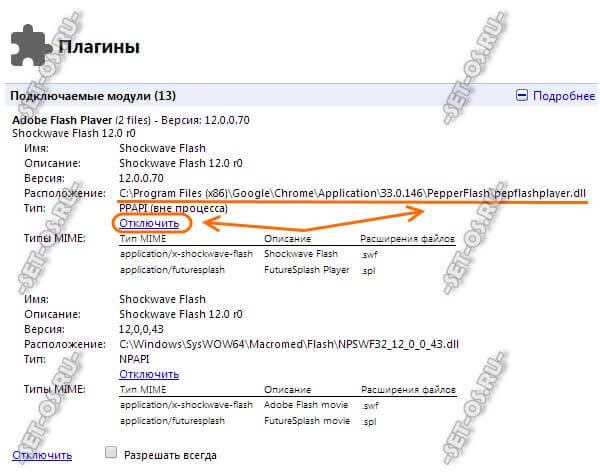
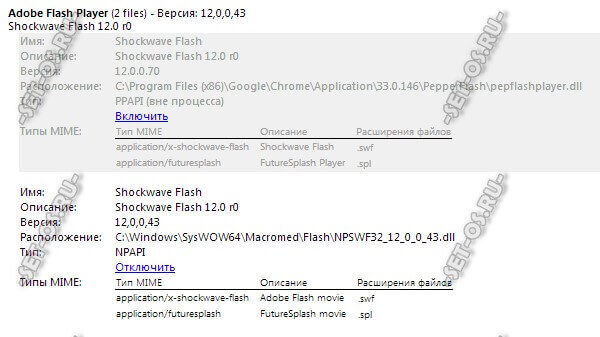
นั่นคือเปิดใช้งานปลั๊กอิน Flash เพียงอันเดียวส่วนอันที่สองถูกปิดใช้งาน รีสตาร์ท Chrome กำลังตรวจสอบการเล่นวิดีโอ ตัวอย่างเช่น บน YouTube หรือ RuTube
ไม่ได้ช่วยอะไรและโปรแกรมเล่นแฟลชยังคงขัดข้องใช่ไหม จากนั้นเรามาลองทำสิ่งที่ตรงกันข้าม - เปิดใช้งานโมดูลในตัวและปิดการใช้งานโมดูลของบุคคลที่สาม
ตามกฎแล้ว คุณจะต้องหารายได้ด้วยวิธีใดวิธีหนึ่งหรืออีกวิธีหนึ่ง
ความคิดเห็น:หากคุณติดตั้งปลั๊กอินดังกล่าวเพียงตัวเดียวและปลั๊กอินขัดข้องเป็นระยะ คุณต้องลองดาวน์โหลด เวอร์ชันล่าสุด Adobe Flash Player และติดตั้งตามคำแนะนำ
เบราว์เซอร์ Google Chrome ได้รับความนิยมอย่างมาก เช่นเดียวกับผลิตภัณฑ์อื่นๆ ของ Google มันดึงดูดความสนใจของหลาย ๆ คนด้วยความเรียบง่ายและรวดเร็วในการทำงาน แต่... มีสิ่งหนึ่งคือ ความล้มเหลว " แฟลชคลื่นกระแทกพังแล้ว"— จะต้องทำอย่างไรและจะแก้ไขปัญหานี้อย่างไร? และเช่นเคย ข้อผิดพลาดใด ๆ ปรากฏขึ้นในช่วงเวลาที่ไม่เหมาะสมที่สุด - เมื่อเปิดหลายแท็บที่ฉันค้นหามาเป็นเวลานาน
สาเหตุ ข้อผิดพลาดคลื่นกระแทกแฟลชขัดข้อง
บางทีคุณอาจสังเกตเห็นว่าหลังการติดตั้ง เบราว์เซอร์ Google Chrome คุณสามารถดูวิดีโอออนไลน์ได้ทันทีโดยไม่ต้องติดตั้งปลั๊กอินเพิ่มเติม และเบราว์เซอร์อื่นๆ จะขอให้คุณติดตั้ง Adobe Flash Player แยกต่างหากเสมอ เนื่องจาก Chrome มี Flash Player ในตัวอยู่แล้ว และเมื่อทำงาน Chrome จะโหลดทั้ง Flash Player ในตัวและที่ติดตั้งในระบบก่อนหน้านี้ก่อน Google Chrome โดยอัตโนมัติ ปรากฎว่ามีความขัดแย้งและ voila: “แฟลชคลื่นกระแทกขัดข้อง”
วิธีแก้ปัญหาแฟลชช็อคเวฟขัดข้อง
ไปที่ Chrome และวาง chrome://plugins/ ลงในแถบที่อยู่
หน้าต่างจะเปิดขึ้น ปลั๊กอิน- และทันทีที่โปรแกรมเล่นแฟลชจะเป็นตัวแรก Adobe Flash Player (2 ไฟล์)
คลิกที่ด้านบนขวาบน +รายละเอียดเพิ่มเติม และดูภาพต่อไปนี้
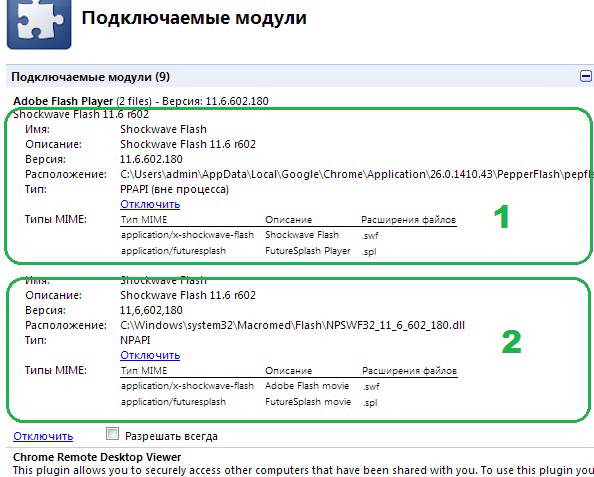
เราเห็นปลั๊กอินสองตัว ช็อคเวฟแฟลช
อันที่ 1 มีอยู่ใน Chrome เองเนื่องจากมีการติดตั้งไว้ในโฟลเดอร์ Chrome:
C:\Users\admin\AppData\Local\Google\Chrome\Application\…..
อันที่ 2 มีอยู่ใน Windows C:\Windows\system32\Macromed\Flash\
ดังนั้นอันหนึ่งใน Chrome จึงได้รับการอัปเดตพร้อมกับ Chrome เอง - ค่อนข้างน้อย จากนั้นเราจะปิด - คลิกใต้ปิดการใช้งาน
เรารีสตาร์ทเบราว์เซอร์และพยายามทำงาน
ถ้า “ช็อคเวฟแฟลชล่ม” ออกมาอีก ควรทำอย่างไร?
จากนั้นเราลองปิดการใช้งานปลั๊กอินตัวที่สองและเปิดใช้งานปลั๊กอินตัวแรก แต่จำไว้ว่าจะต้องเปิดเครื่องไว้
ถ้าไม่ช่วยล่ะ?
ลองลบ Adobe Flash Player ออก ในการดำเนินการนี้ ให้ปิดเบราว์เซอร์ทั้งหมด ไปที่ “แผงควบคุม -> ถอนการติดตั้งโปรแกรม” ใน Windows 7 และถอนการติดตั้ง Adobe Flash Player Plugin ดูดีๆ คุณต้องถอดมันออกให้เรียบร้อย ปลั๊กอิน.
หากคุณทำงานในเบราว์เซอร์อื่น เมื่อดูวิดีโอออนไลน์ พวกเขาจะขอให้คุณติดตั้ง Adobe Flash Player เพียงอนุญาตแล้วพวกเขาจะติดตั้งเวอร์ชันล่าสุดด้วยตนเอง
